 みつまめ
みつまめノートにたくさんメモしていくと
すぐに2冊目になってしまって
あとで見つけたいページを探すのが大変・・・



ゆるミニマリストな私は
メモ帳は保管せずに【スキャンしてデジタル化】しています!
現在使っているノート1冊とiPadで作業できるようにします!
この記事では、ゆるミニマリストの私が
「できるだけ持ち物を減らしたい」
「書いたメモノートの保管に困る」
「見つけたいページがすぐに見つからない」
という人のために
メモノートをデジタル化して保管する方法をお伝えします🎵
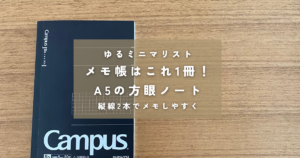
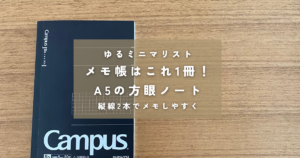
メモアプリが便利!


すべての作業をiPad1つで完了しているので
『純正メモアプリ』を使い倒しています!
同期が早い!いろいろなデバイスから使える!



スマホからメモしたことなども、
すぐに同期されます!
ちょっとメモしたい!ちょっと調べたい!
そんなときも「メモアプリ」に全部記録しています。
このブログも大まかな部分は「メモアプリ」で作っています〜!
普段の持ち物も「手帳、メモ帳、iPad」の3つが基本です。


スキャン機能が充実!
書類をスキャンできる機能があるアプリは
他にもありますが、
自分が見れればOKな資料に関しては
「メモアプリ」で充分〜!!
「書類をスキャン」で手書きのメモをデジタル化
「テキストをスキャン」で手書きの文字を文章化
これがスマホでもできるのが本当に便利です〜🎵
メモアプリで書類スキャン!こうやって使ってます!


日付 2024年◯月◯日を文頭に
検索するときや
並べたときに
日付順になっていると
探しやすい!
「あのときのセミナーは・・・」と思い出すのが
日付があると迷子になりません!
メモノートも必ず日付を書くようにしています!
記憶に残りやすいタイトル
そのページで1番分かりやすい「タイトル(見出し)」をつけるようにしています。
例えば、
・自分の気づき
・やろうと思ったこと
このあたりから記事タイトルをつけるように
書いています。
書類のスキャンをして貼り付け
日付、タイトルの下に
書類をスキャンして貼り付けしています。
その下に
さらに備忘録として
文字スキャンしたものをデータ化したり
新たに
振り返りを記入したりしてたり
写真やリンクを添付しておきます。
【実例】こうやって使ってます!
検索するときは日付かキーワードを入力
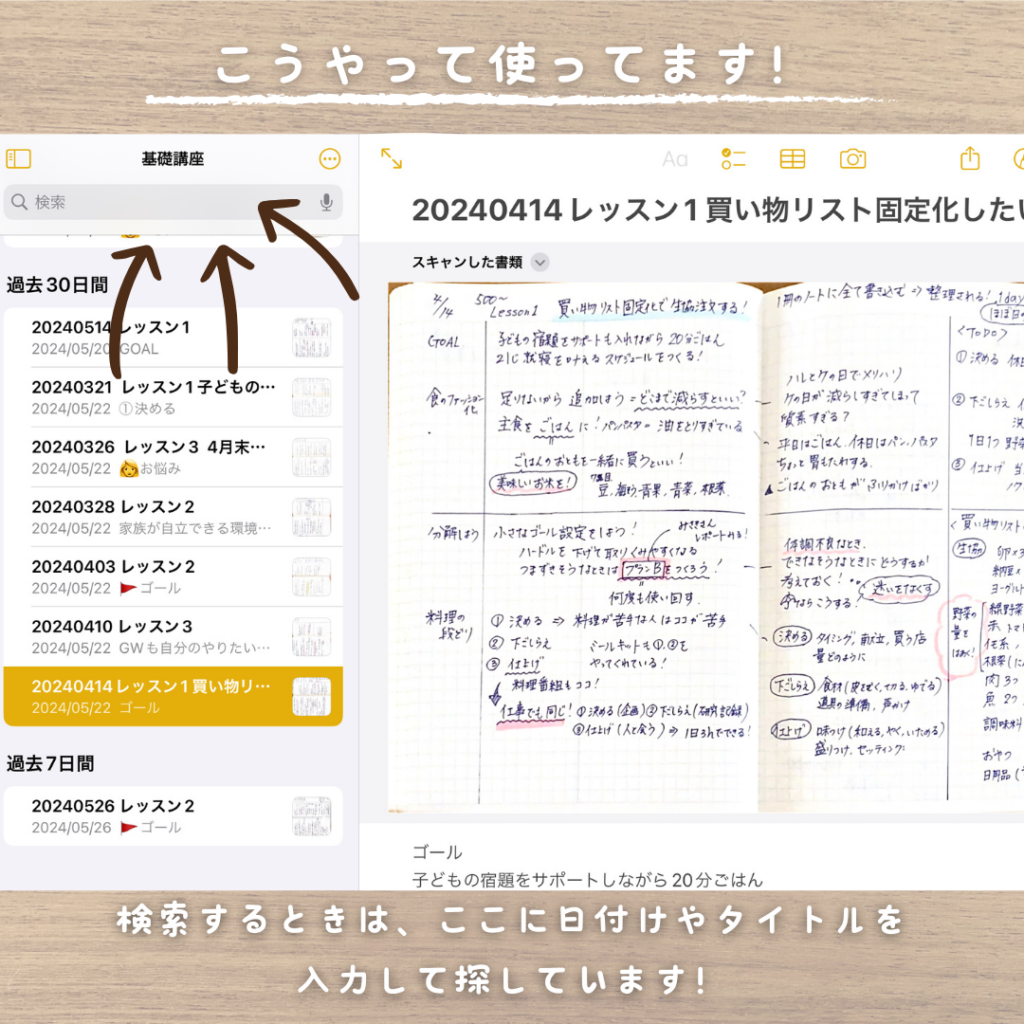
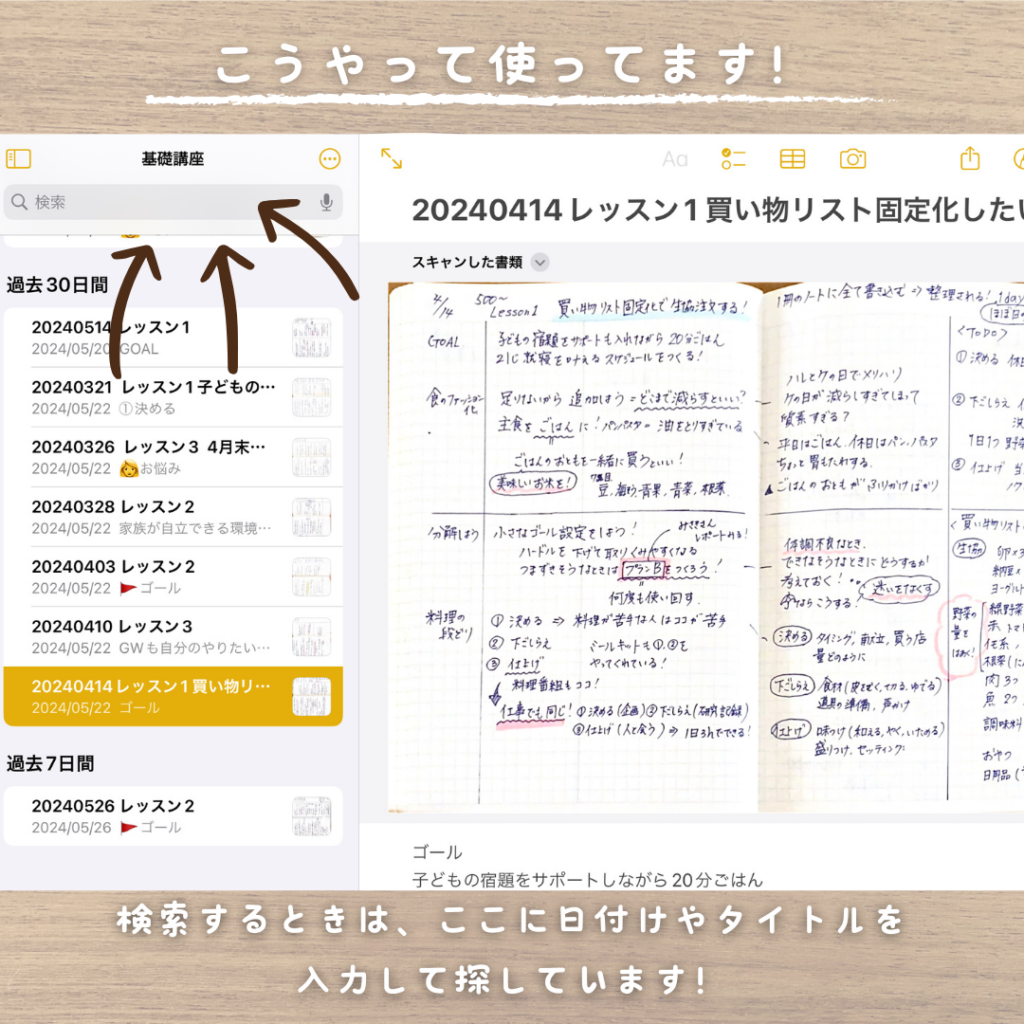
記事を書くときに見返したい記録は
・「202405 」などの日付
・タイトルにある「キーワード」
このどちらかで検索しています。
すべての記録が日付順に並んでいるので
「iCloud」から日付を追って探すこともできます!
ちなみに書き終えた手帳のリフィルもこの方法でスキャンして保存しています。
このスタイルにしてから、書き終えたメモや手帳の保管場所に困らなくなりました!
iPadだけで作業が完了できる!持ち物は少なく、仕事は早くなった!


仕事用にPCもありますが、
持ち運びができて、
手書きもできるiPadで1日の仕事は完了しています!
左側のフォルダ分けもできるので
【講座ごと】【カテゴリーごと】などに分けて保存しています。
以前に書いたメモを見ながら
2画面で作業ができるので
より作業が早くなりました〜!



以前のメモノートを持ち歩かず、
どこでも仕事ができるのは便利!
教室や職員室、自宅、カフェなど
いろいろな場所で作業できます!
使い終わったノートもたくさん見返すようになった!


メモアプリでメモノートを保存するようになったら
iPadでノートを頻繁に見返すようになりました!
新しい記事を書くとき
去年のものを参考にしたいとき
さっと検索して見返すように。
自分の書いたメモが
見つけられないということもなくなり
ノートに書いたものが
いつでもここにあるという安心が持てます!
見返すのはスマホよりも
画面の大きいiPadやPCがオススメです〜🎵
ランキングに参加しています!クリックで応援よろしくお願いします!
にほんブログ村









コメント